【OfficeScan建置懶人包】OfficeScan更新修正程式安裝步驟



※ 以下安裝步驟以2017.02.15最新版OfficeScan XG來進行說明。
※ 安裝更新修正程式前,建議將OSCE Server主機之網路線拔除,或是將『用戶端可更新元件,但不升級用戶端程式或部署Hotfix』勾選起來,經一段時間等待用戶端套用設定後,再開始進行更新修正程式之安裝作業(有大量用戶端之企業組織,請務必以此方式來處理)。待全部的更新修正程式安裝完成後,再將網路線接回,或針對用戶端或群組來取消勾選『用戶端可更新元件,但不升級用戶端程式或部署Hotfix』使用戶端能連線至OSCE Server進行更新修正程式之安裝。
於 OfficeScan Web主控台 中,選擇『用戶端』→『用戶端管理』,於下方視窗左邊之用戶端樹狀結構處,點選最上層的『OfficeScan 伺服器』,再點選上方的『設定』→『權限和其他設定』,於其他設定的頁籤處,勾選『用戶端可更新元件,但不升級用戶端程式或部署Hotfix』,最後再點選最下方的『套用至所有用戶端』即可。
一. 下載程式及文件:
安裝前,請先至趨勢科技原廠網站之『下載專區』下載所需程式版本之更新修正程式,各式參考文件亦可由下載專區來下載之。
二. 安裝OfficeScan Server之更新修正程式:
所有的更新修正程式,請依趨勢科技下載專區所列之 發佈日期(由早至今) 或 版號Build number (由小至大) 來將必要之更新修正程式依序進行安裝,同質性之更新修正程式,僅需下載最新發佈日期或版號來安裝即可,其會涵蓋先前所發佈之更新修正程式之內容 (但檔案較大的更新程式則不建議略過),安裝步驟均如下所示。
1. 安裝更新修正程式時,請直接執行下載之檔案,或是將其解壓縮後,執行該更新程式資料夾中之【TMPatch.exe】檔案。
2. 於更新程式之檢視授權合約視窗中,點選【我接受授權合約中的條款】後,按【下一步】繼續。
3. 於歡迎使用之視窗畫面中,直接點選【安裝】來開始進行更新修正程式之安裝作業。
4. 安裝時,若有出現任何提示訊息,請自行檢閱後,再判斷是否繼續執行 (一般都是會選擇 是(Y)/確定 )。
5. 更新修正程式安裝中。
6. 若有出現升級用戶端之網頁說明視窗,請直接關閉即可,提示訊息請直接點選【確定】來繼續安裝作業。
7. 更新修正程式安裝完成後,會出現『安裝成功』之字樣,請直接點選【確定】來結束安裝作業即可。
※ 更新程式執行後,會於OfficeScan Server主機中的系統磁碟根目錄下(預設應為C:\),自動產生一個【TMPatch.log】之檔案,以便了解實際更新狀況及結果。
※ 更新過程或結果,若顯示安裝/更新失敗,合約期限內之客戶請致電趨勢科技 技術支援服務專線 (02-23772323 #1) 來建立案件詢求支援協助!



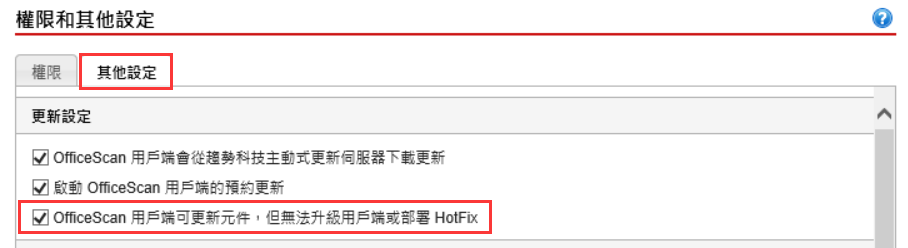
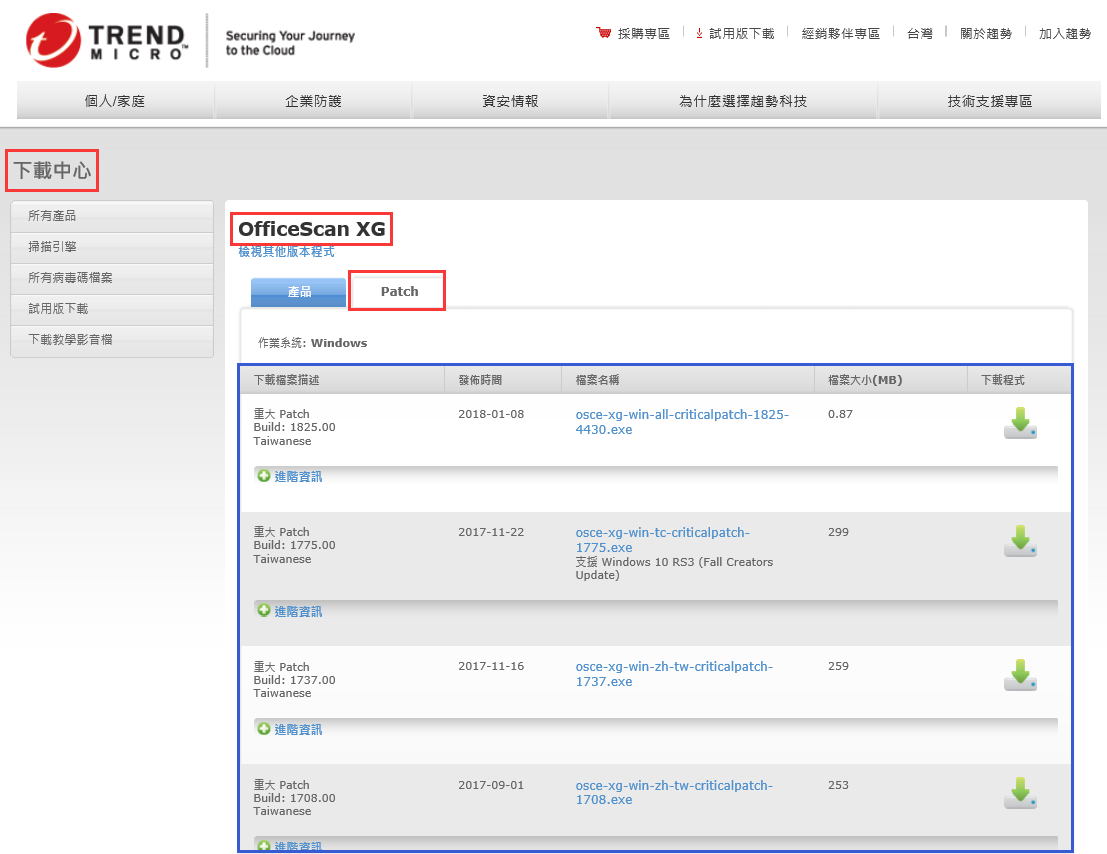
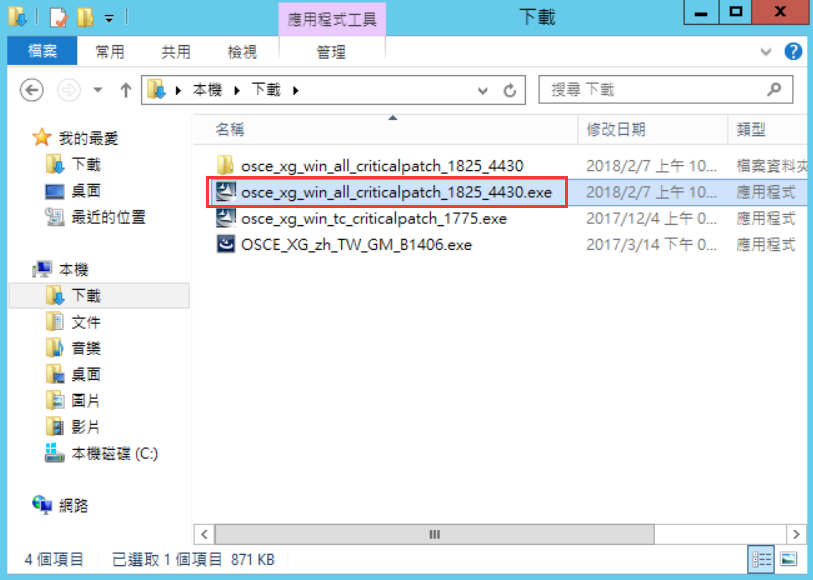
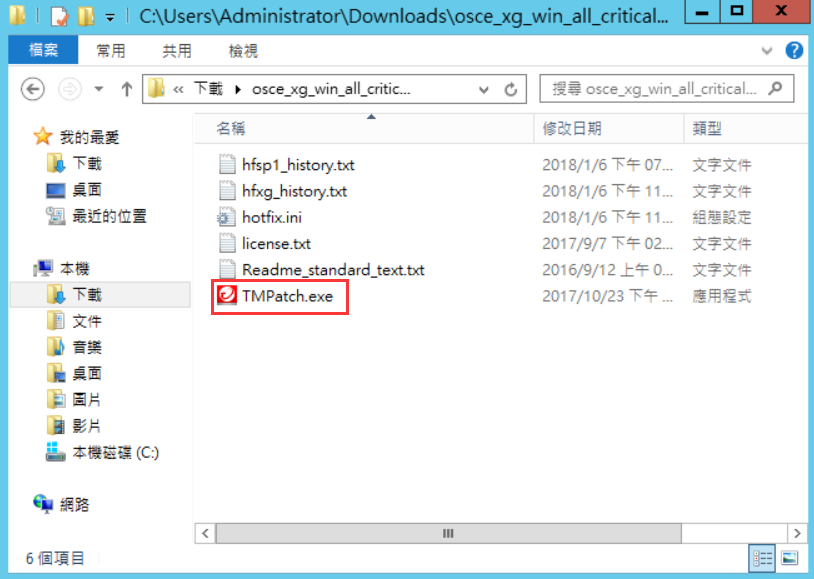
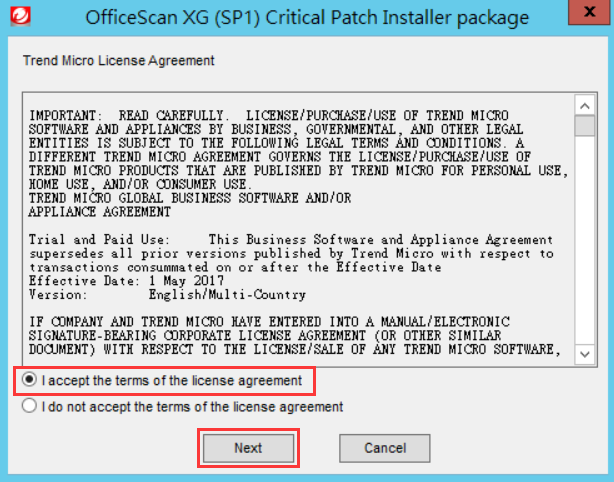
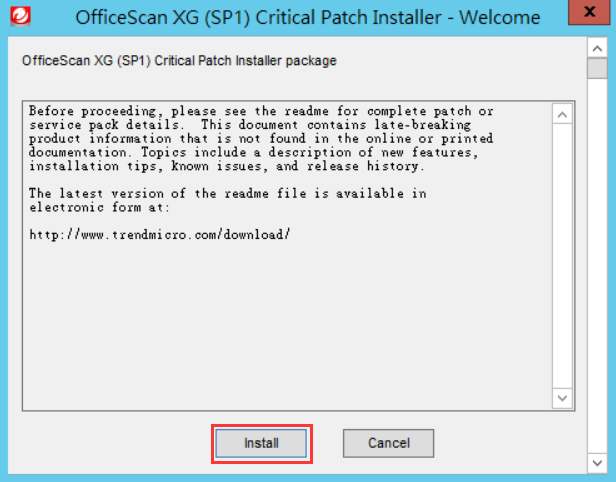
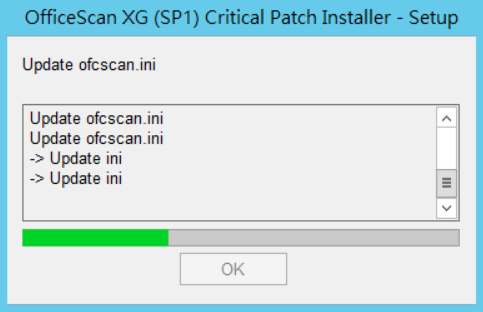
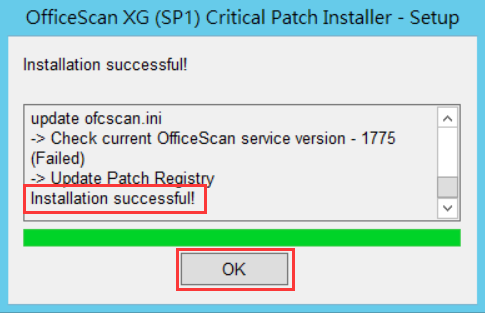

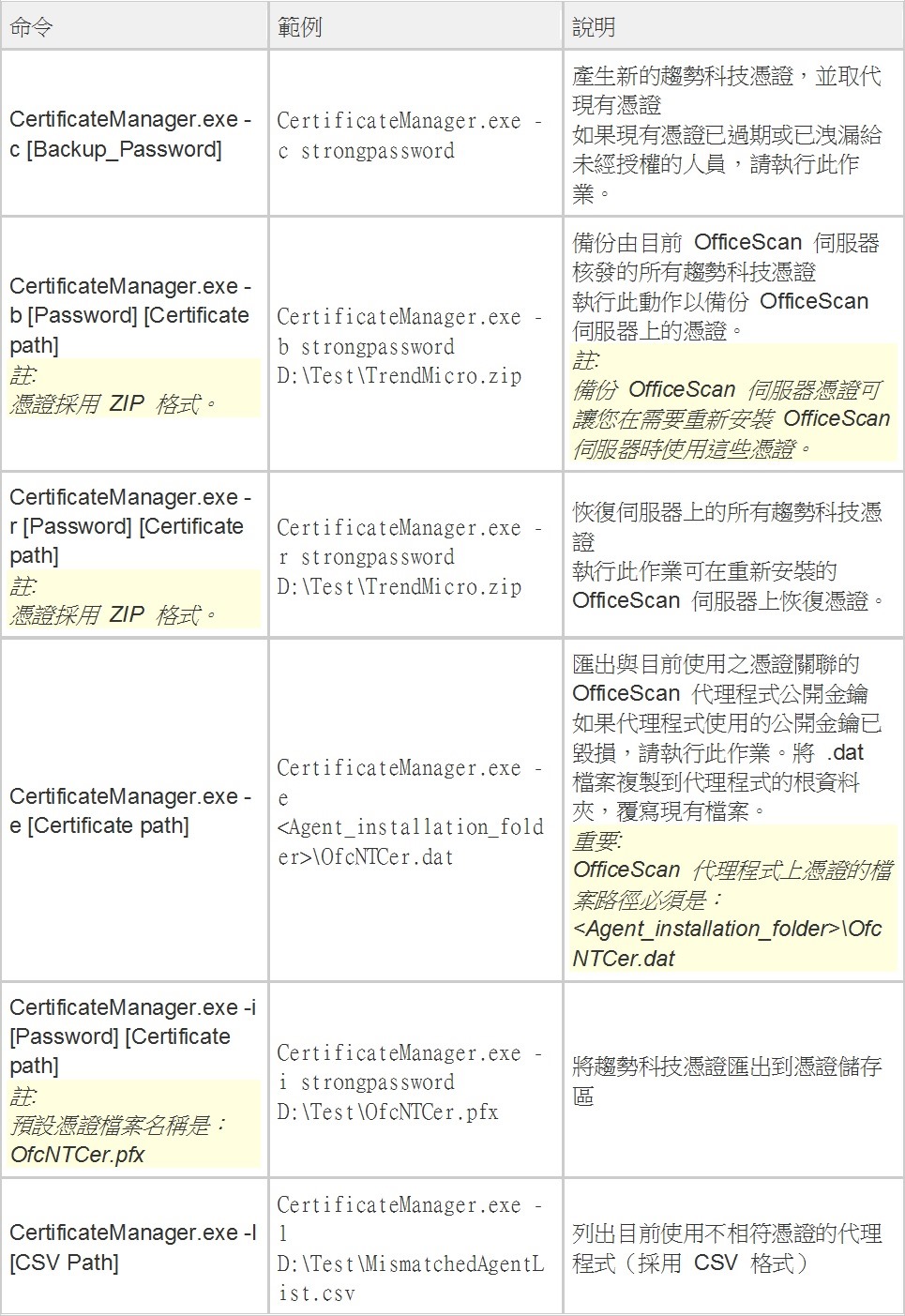

近期迴響